Holen Sie sich Hilfe
 Änderungen vorschlagen
Änderungen vorschlagen


NetApp bietet auf vielfältige Weise Support für Workload Factory und seine Cloud-Dienste. Umfangreiche kostenlose Self-Support-Optionen stehen rund um die Uhr zur Verfügung, beispielsweise Knowledgebase-Artikel (KB) und ein Community-Forum. Ihre Support-Registrierung beinhaltet technischen Remote-Support per Web-Ticketing.
Erhalten Sie Support für FSX für ONTAP
Technischen Support zu FSx for ONTAP, seiner Infrastruktur oder anderen Lösungen, die den Service nutzen, erhalten Sie unter „Hilfe erhalten“ in der Workload Factory-Dokumentation für das jeweilige Produkt.
Nutzen Sie die unten beschriebenen Support-Optionen, um technischen Support für Workload Factory und seine Storage-Lösungen und -Services zu erhalten.
Nutzen Sie Self-Support-Optionen
Diese Optionen sind kostenlos verfügbar, 24 Stunden am Tag, 7 Tage die Woche:
-
Dokumentation
Die Workload Factory-Dokumentation, die Sie gerade anzeigen.
-
Durchsuchen Sie die Wissensdatenbank von Workload Factory, um hilfreiche Artikel zur Problembehebung zu finden.
-
Treten Sie der Workload Factory-Community bei, um laufende Diskussionen zu verfolgen oder neue zu starten.
Erstellen Sie einen Fall mit dem NetApp Support
Zusätzlich zu den oben genannten Self-Support-Optionen können Sie gemeinsam mit einem NetApp Support-Experten eventuelle Probleme nach der Aktivierung des Supports beheben.
Um die Funktion Fall erstellen zu verwenden, müssen Sie sich zunächst für den Support registrieren. Verknüpfen Sie Ihre Anmeldeinformationen für die NetApp -Support-Site mit Ihrem Workload Factory-Login. "Erfahren Sie, wie Sie sich für Support registrieren" .
-
Wählen Sie oben rechts in der Workload Factory-Konsole Hilfe > Support aus.
Wenn Sie diese Option auswählen, wird die NetApp Konsole in einem neuen Browser-Tab geöffnet und das Support-Dashboard geladen.
-
Wählen Sie auf der Seite Ressourcen eine der verfügbaren Optionen unter Technischer Support:
-
Wählen Sie Rufen Sie uns an, wenn Sie mit jemandem am Telefon sprechen möchten. Sie werden zu einer Seite auf netapp.com weitergeleitet, auf der die Telefonnummern aufgeführt sind, die Sie anrufen können.
-
Wählen Sie Fall erstellen, um ein Ticket mit einem NetApp-Supportspezialisten zu öffnen:
-
Service: Wählen Sie Workload Factory.
-
Case Priority: Wählen Sie die Priorität für den Fall, der niedrig, Mittel, hoch oder kritisch sein kann.
Wenn Sie weitere Informationen zu diesen Prioritäten wünschen, bewegen Sie den Mauszeiger über das Informationssymbol neben dem Feldnamen.
-
Problembeschreibung: Geben Sie eine detaillierte Beschreibung Ihres Problems an, einschließlich aller anwendbaren Fehlermeldungen oder Fehlerbehebungsschritte, die Sie durchgeführt haben.
-
Zusätzliche E-Mail-Adressen: Geben Sie zusätzliche E-Mail-Adressen ein, wenn Sie jemand anderes auf dieses Problem aufmerksam machen möchten.
-
Anhang (optional): Laden Sie bis zu fünf Anhänge nacheinander hoch.
Anhänge sind auf 25 MB pro Datei begrenzt. Folgende Dateierweiterungen werden unterstützt: Txt, log, pdf, jpg/jpeg, rtf, doc/docx, xls/xlsx und csv.
-
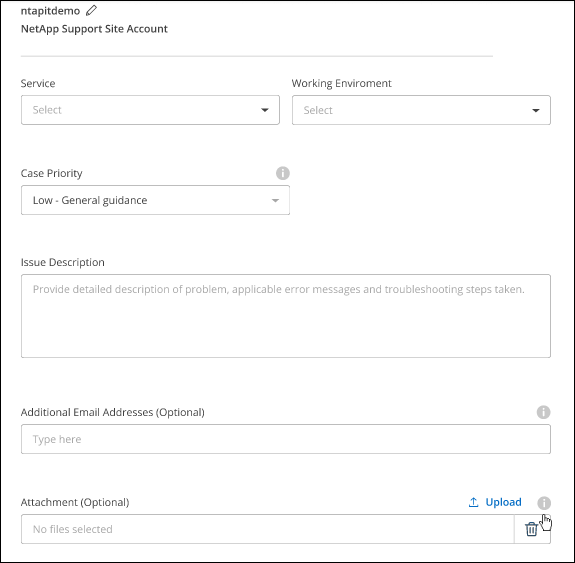
-
Es wird ein Popup-Fenster mit der Support-Fallnummer angezeigt. Ein NetApp Support-Experte prüft Ihren Fall und macht Sie umgehend mit.
Um eine Historie deiner Support-Fälle anzuzeigen, kannst du Einstellungen > Chronik auswählen und nach Aktionen mit dem Namen „Support-Case erstellen“ suchen. Mit einer Schaltfläche ganz rechts können Sie die Aktion erweitern, um Details anzuzeigen.
Es ist möglich, dass beim Versuch, einen Fall zu erstellen, möglicherweise die folgende Fehlermeldung angezeigt wird:
„Sie sind nicht berechtigt, einen Fall für den ausgewählten Service zu erstellen.“
Dieser Fehler könnte bedeuten, dass das NSS-Konto und das damit verknüpfte Unternehmen nicht dasselbe Unternehmen sind, für das die Seriennummer des NetApp Konsolenkontos gilt (d. h. 960xxxx) oder die Seriennummer des Systems. Sie können auf eine der folgenden Arten Hilfe anfordern:
-
Verwenden Sie den Chat im Produkt
-
Übermitteln Sie einen nicht-technischen Case unter https://mysupport.netapp.com/site/help
Managen Ihrer Support-Cases (Vorschau)
Sie können aktive und gelöste Supportfälle direkt von der NetApp Konsole aus anzeigen und verwalten. Sie können die mit Ihrem NSS-Konto und Ihrem Unternehmen verknüpften Fälle verwalten.
Case Management ist als Vorschau verfügbar. Wir planen, diese Erfahrungen weiter zu verbessern und in zukünftigen Versionen Verbesserungen hinzuzufügen. Bitte senden Sie uns Ihr Feedback über den Product-Chat.
Beachten Sie Folgendes:
-
Das Case-Management-Dashboard oben auf der Seite bietet zwei Ansichten:
-
Die Ansicht auf der linken Seite zeigt die Gesamtzahl der Fälle, die in den letzten 3 Monaten durch das von Ihnen angegebene NSS-Benutzerkonto eröffnet wurden.
-
Die Ansicht auf der rechten Seite zeigt die Gesamtzahl der in den letzten 3 Monaten auf Unternehmensebene eröffneten Fälle basierend auf Ihrem NSS-Benutzerkonto an.
Die Ergebnisse in der Tabelle geben die Fälle in Bezug auf die ausgewählte Ansicht wieder.
-
-
Sie können interessante Spalten hinzufügen oder entfernen und den Inhalt von Spalten wie Priorität und Status filtern. Andere Spalten bieten nur Sortierfunktionen.
Weitere Informationen erhalten Sie in den Schritten unten.
-
Auf Fallebene bieten wir die Möglichkeit, Fallnotizen zu aktualisieren oder einen Fall zu schließen, der sich noch nicht im Status „Geschlossen“ oder „Geschlossen“ befindet.
-
Wählen Sie oben rechts in der Workload Factory-Konsole Hilfe > Support aus.
Wenn Sie diese Option auswählen, wird in der NetApp Konsole ein neuer Browser-Tab geöffnet und das Support-Dashboard geladen.
-
Wählen Sie Case Management und fügen Sie bei entsprechender Aufforderung Ihr NSS-Konto zur NetApp Konsole hinzu.
Auf der Seite Fallverwaltung werden offene Fälle angezeigt, die sich auf das NSS-Konto beziehen, das mit Ihrem NetApp Console-Benutzerkonto verknüpft ist. Dies ist dasselbe NSS-Konto, das oben auf der NSS-Verwaltungsseite angezeigt wird.
-
Ändern Sie optional die in der Tabelle angezeigten Informationen:
-
Wählen Sie unter Vorgänge der Organisation Ansicht aus, um alle mit Ihrem Unternehmen verbundenen Fälle anzuzeigen.
-
Ändern Sie den Datumsbereich, indem Sie einen genauen Datumsbereich oder einen anderen Zeitrahmen auswählen.
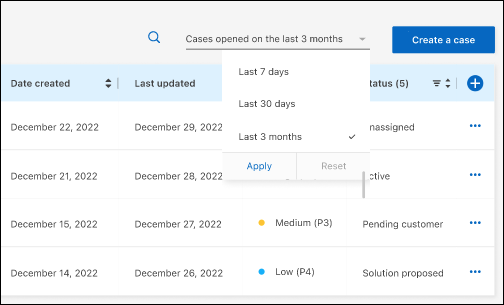
-
Filtern Sie den Inhalt der Spalten.
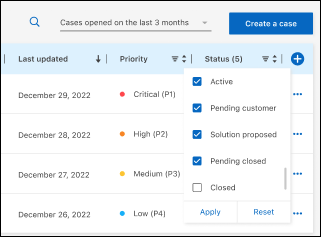
-
Ändern Sie die Spalten, die in der Tabelle angezeigt werden, indem
 Sie die Spalten auswählen und dann auswählen, die Sie anzeigen möchten.
Sie die Spalten auswählen und dann auswählen, die Sie anzeigen möchten.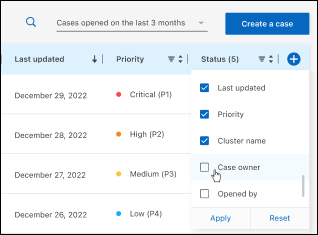
-
-
Managen Sie einen bestehenden Fall, indem
 Sie eine der verfügbaren Optionen auswählen:
Sie eine der verfügbaren Optionen auswählen:-
Fall anzeigen: Vollständige Details zu einem bestimmten Fall anzeigen.
-
Aktennotizen aktualisieren: Geben Sie zusätzliche Details zu Ihrem Problem an oder wählen Sie Dateien hochladen, um maximal fünf Dateien anzuhängen.
Anhänge sind auf 25 MB pro Datei begrenzt. Folgende Dateierweiterungen werden unterstützt: Txt, log, pdf, jpg/jpeg, rtf, doc/docx, xls/xlsx und csv.
-
Fall schließen: Geben Sie Einzelheiten darüber an, warum Sie den Fall schließen und wählen Sie Fall schließen.
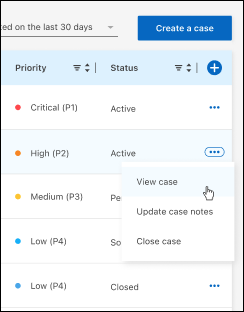
-


